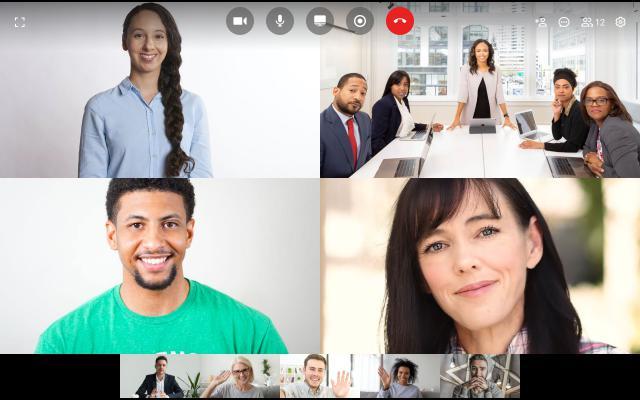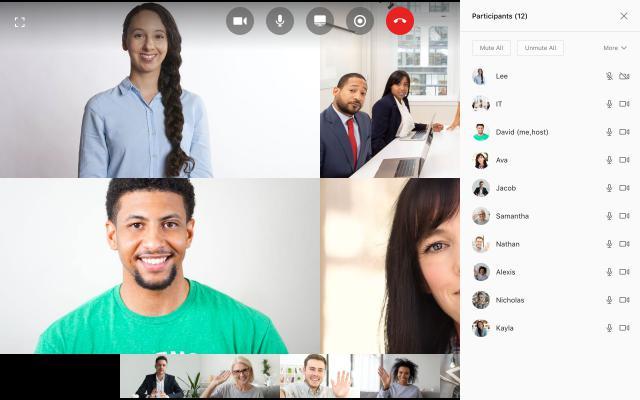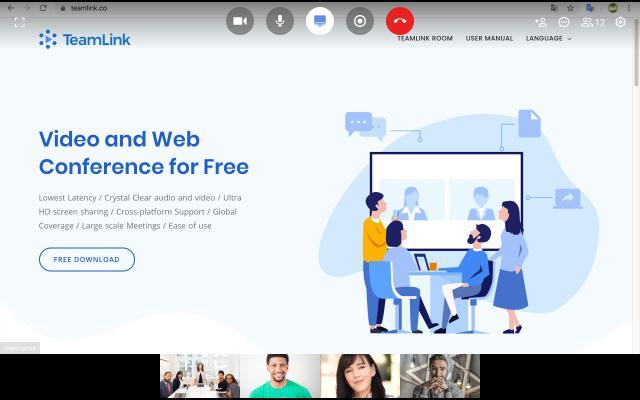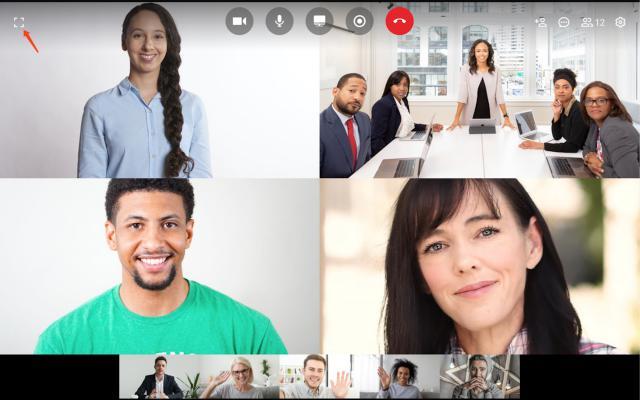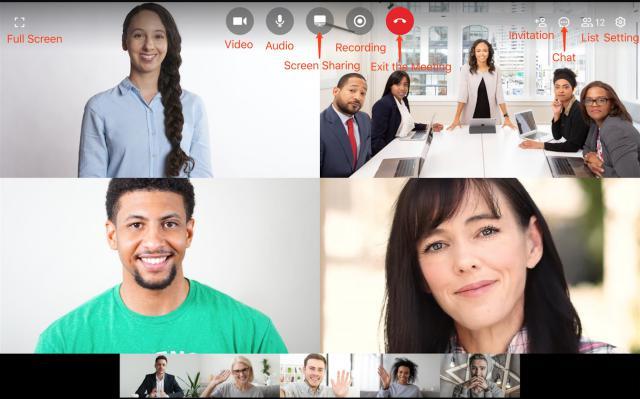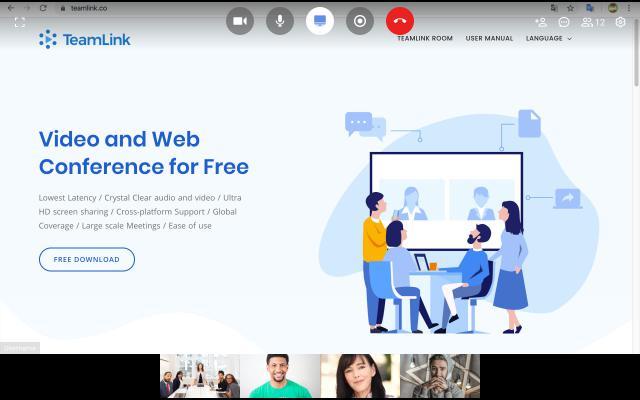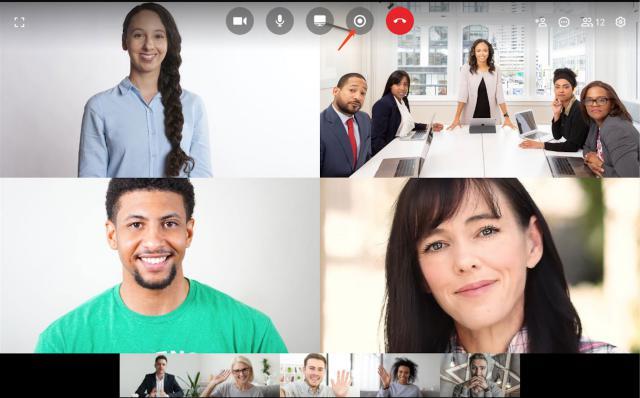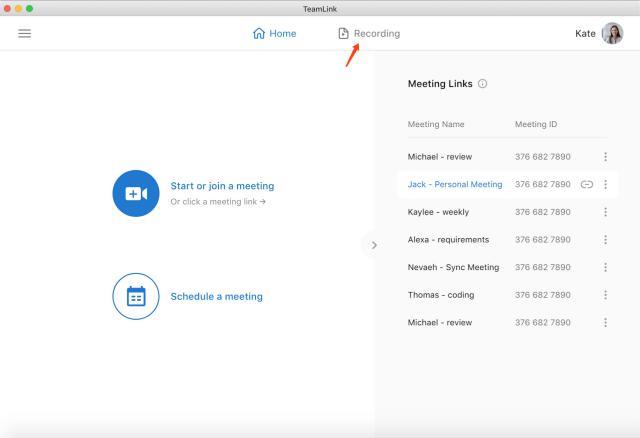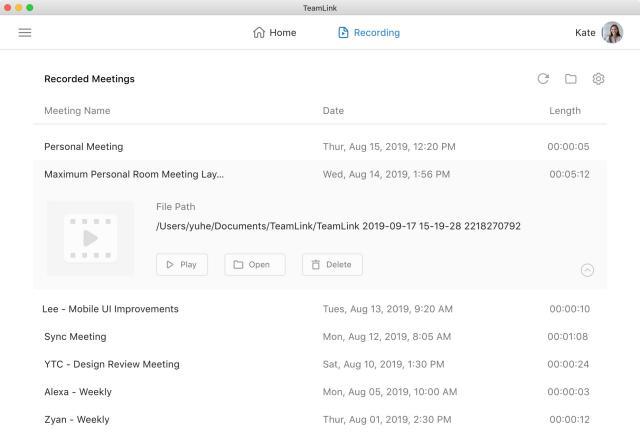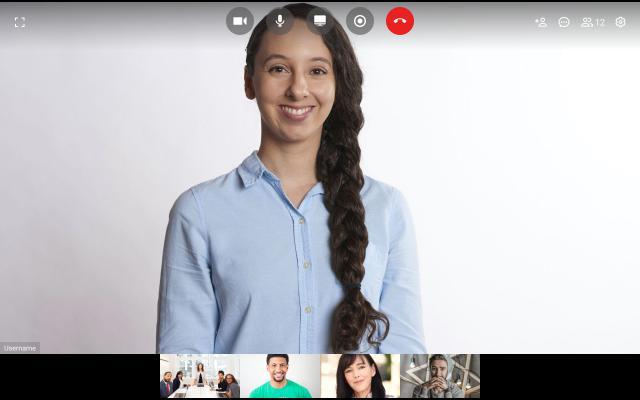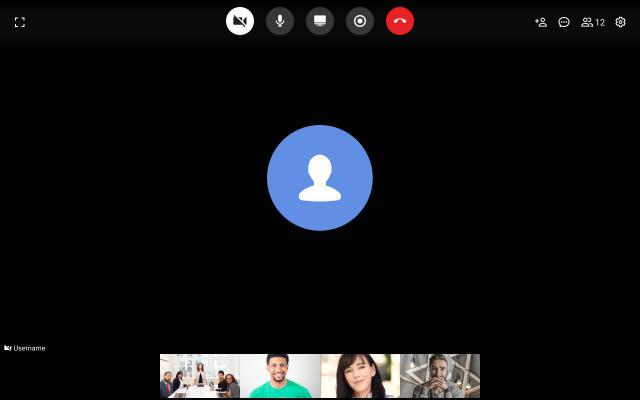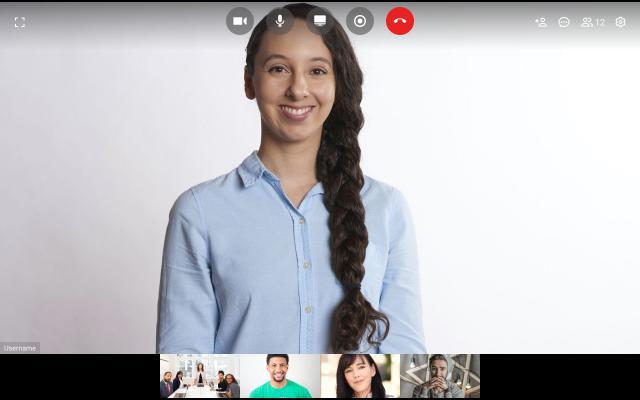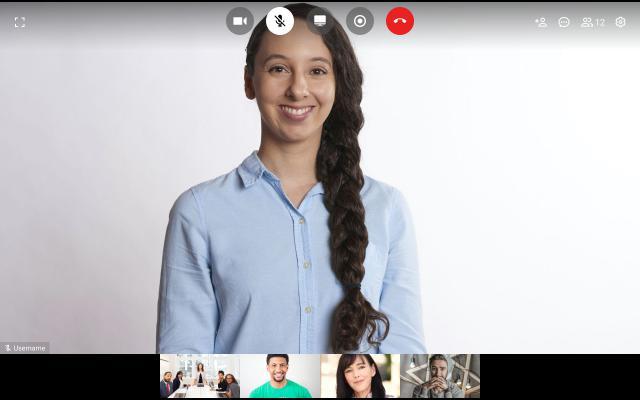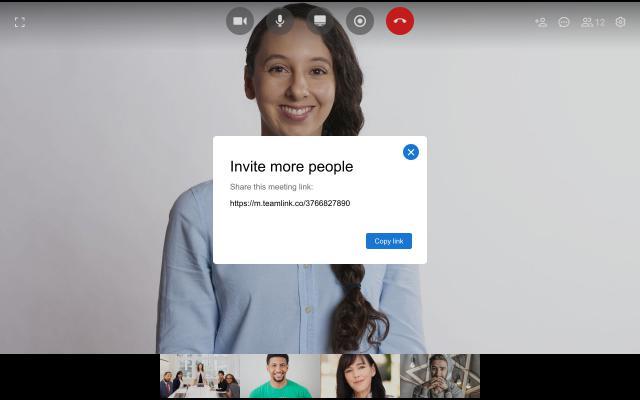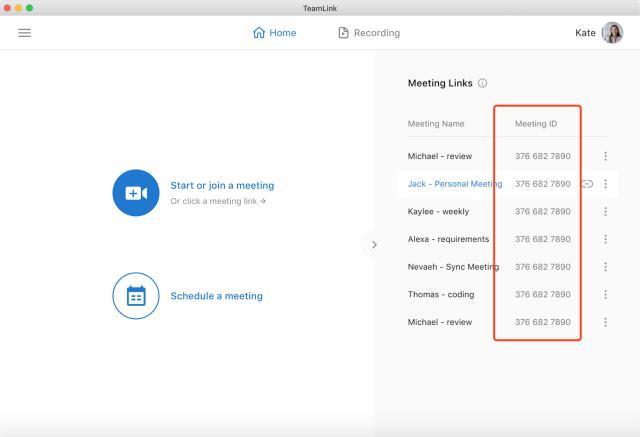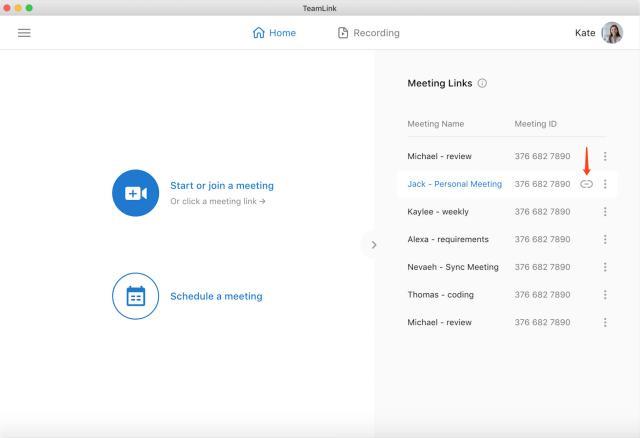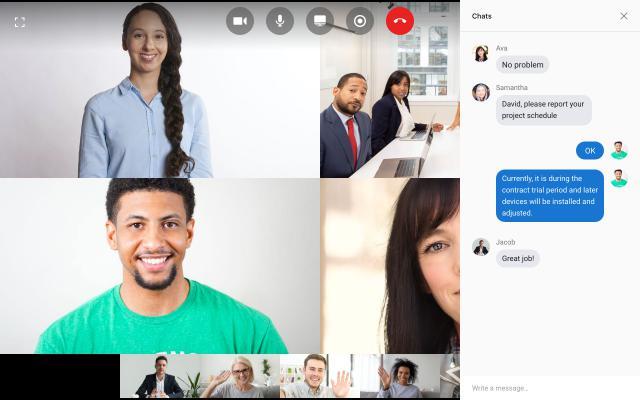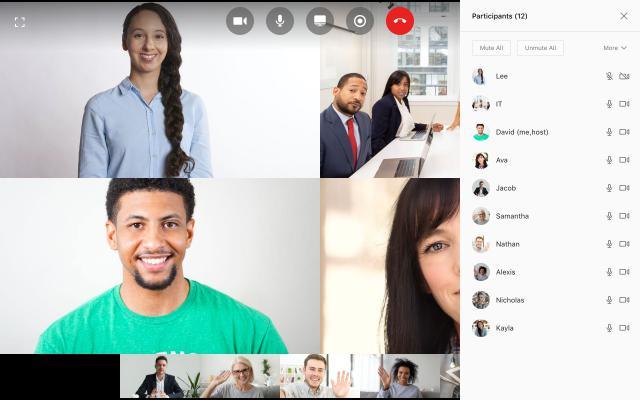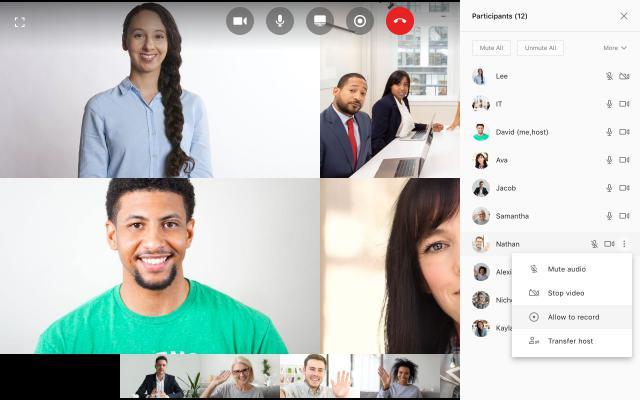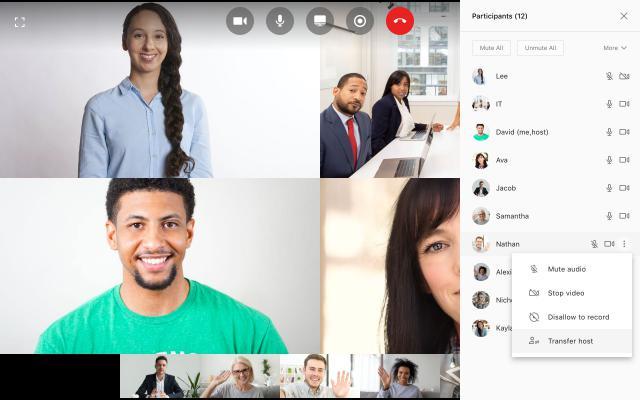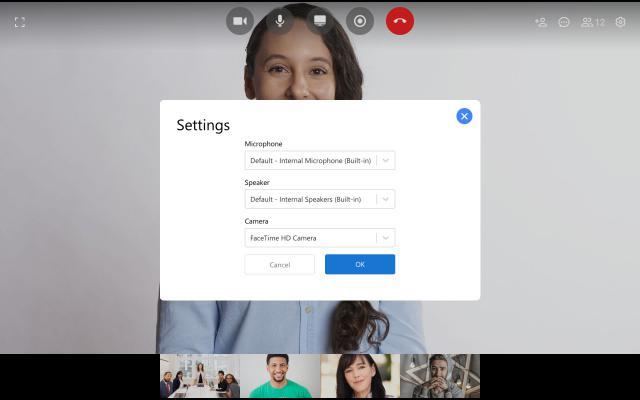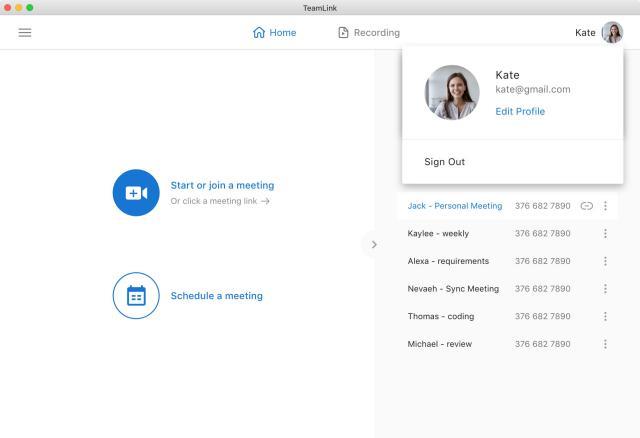VIDEO
Video คำแนะนำโดยละเอียดสำหรับการใช้ TeamLink จาก A ถึง Z TeamLink เป็นซอฟต์แวร์การประชุมทางวิดีโอออนไลน์ที่ ให้บริการโทรออนไลน์ได้ถึง 300 คนโดยไม่ จำกัด เวลาการประชุม / บทเรียน
คุณสามารถอ้างถึง : วิธีสร้างห้องเรียนเข้าร่วมห้องเรียนและกำหนดเวลาชั้นเรียนใน TeamLink ในบทเรียน: วิธีสร้างห้องกำหนดเวลาการศึกษาออนไลน์บน Teamlink
คำแนะนำโดยละเอียดสำหรับการใช้ TeamLink จาก A ถึง Z เค้าโครงของอินเทอร์เฟซการประชุม TeamLink
บทบาทของผู้คนในการประชุมบน Teamlink
การแชร์หน้าจอใน TeamLink
บันทึกการประชุมออนไลน์ใน Teamlink
ปิดวิดีโอการประชุมบน Teamlink
เปิดและปิดเสียงบน Teamlink
เชิญเข้าร่วมการประชุมใน Teamlink
เชิญผู้อื่นเข้าร่วมการประชุมที่กำลังดำเนินอยู่
เชิญผู้อื่นเข้าร่วมการประชุมที่กำลังจะมีขึ้น
แชทใน Teamlink
รายชื่อผู้เข้าร่วมใน TeamLink
สิทธิ์โฮสต์ใน Teamlink
ควบคุมการประชุม
การควบคุมของตัวเอง
กำหนดให้คนอื่นเป็นโฮสต์ใน Teamlink
ติดตั้งอุปกรณ์
ออกจากระบบ
ดูเพิ่มเติม
ดาวน์โหลด TeamLink
TeamLink สำหรับ Mac
TeamLink สำหรับ iOS
TeamLink สำหรับ Android
เค้าโครงของอินเทอร์เฟซการประชุม TeamLink เค้าโครงอินเทอร์เฟซการประชุมออนไลน์ของ Team Link มีค่าเริ่มต้นเป็นโหมดอัตโนมัติซึ่งหมายความว่าหน้าจอจะแสดงหน้าต่างวิดีโอได้สูงสุด 9 หน้าต่างและระบบจะแสดงโดยอัตโนมัติว่าใครกำลังพูดอยู่ในหน้าต่างวิดีโอ
ไทล์วิดีโอในมุมมองการประชุมหลักมีได้ 3 ขนาด ได้แก่ ใหญ่กลางและเล็ก ขนาดของหน้าต่างวิดีโอถูกกำหนดดังนี้:
หากมีผู้เข้าร่วมเพียง 1 คนจะแสดงเป็นหน้าต่างคงที่ขนาดใหญ่โดยอัตโนมัติ
หากมีผู้เข้าร่วม 2 คนด้านหนึ่งเป็นหน้าต่างบานใหญ่อีกด้านเป็นหน้าต่างเล็ก
หากมีผู้เข้าร่วมมากกว่า 2 คนขนาดหน้าต่างวิดีโอจะถูกแปลงตามเวลาจริงตามลำโพงปัจจุบัน ไม่มีหน้าต่างวิดีโอขนาดใหญ่ แต่มีขนาดกลาง 4 บาน ส่วนที่เหลือจะแสดงในหน้าต่างเล็ก ๆ
หน้าต่างขนาดกลาง 4 บานส่วนที่เหลือมองเห็นได้ในหน้าต่างบานเล็ก หากมีมากกว่า 9 เข้าร่วมหน้าต่างวิดีโอจะปรากฏขึ้นตามระดับของผู้เข้าร่วมกิจกรรมและส่วนที่เหลือของผู้เข้าร่วมมีการระบุไว้ใน ผู้เข้าร่วม รายการ
หน้าต่างวิดีโอจะแสดงตามระดับกิจกรรมของผู้เข้าร่วม เมื่อการแชร์หน้าจอปรากฏขึ้นการแชร์หน้าจอจะแสดงเป็นขนาดใหญ่ส่วนที่เหลือจะแสดงในหน้าต่างเล็ก ๆ ไม่ว่าผู้เข้าร่วมจะพูดหรือไม่ก็ตาม
เมื่อแชร์หน้าจอการแชร์หน้าจอจะปรากฏเป็นขนาดใหญ่ คลิกปุ่ม เต็มหน้าจอ ที่ด้านบนซ้ายของหน้าจอเพื่อเริ่มการประชุมออนไลน์แบบเต็มหน้าจอ
การประชุมออนไลน์แบบเต็มหน้าจอ บทบาทของผู้คนในการประชุมบน Teamlink มี 2 บทบาท ได้แก่ Host และ Attendee
โฮสต์
ระบบดีฟอลต์สำหรับผู้สร้าง ID การประชุมคือโฮสต์มีสิทธิ์พิเศษเช่นเปิด / ปิดทุกคนบันทึกการโทรกำหนดบุคคลอื่นเป็นโฮสต์ ...
หากผู้สร้างการประชุมแต่งตั้งบุคคลอื่นให้ทำหน้าที่เป็นเจ้าภาพในครั้งต่อไปที่มีการโทรออนไลน์โฮสต์จะถูกรีเซ็ตเป็นผู้สร้าง ID
ผู้เข้าร่วม
จำนวนผู้เข้าร่วมที่มีหน้าต่างวิดีโอที่แสดงใน TeamLink สูงสุด 9 คน (ในขณะที่จำนวนผู้เข้าร่วมการประชุมสูงสุด 300 คน) ผู้เข้าร่วมที่ใช้งานอยู่จะแสดงในหน้าต่างวิดีโอโดยอัตโนมัติ
ผู้เข้าร่วมสามารถแชร์หน้าจอบันทึกการประชุมและเปิดปิดเสียงและวิดีโอได้
ปุ่มคุณสมบัติ
หากคุณเลื่อนเมาส์ไปบนอินเทอร์เฟซการประชุมปุ่มคุณสมบัติทั้งหมดจะปรากฏขึ้น ปุ่มทั้งหมดจะถูกซ่อนหากคุณไม่ได้ทำอะไรเลยเป็นเวลา 2 วินาที ประกอบด้วยปุ่มเมนูและปุ่มการดำเนินการ:
ไอคอนกลมใหญ่คือปุ่มการทำงาน จากซ้ายไปขวาคือเปิด / ปิดวิดีโอ, เปิด / ปิดไมโครโฟน, แชร์หน้าจอ, บันทึก, ออกจากการประชุม
ไอคอนขนาดเล็กที่ด้านบนขวาคือปุ่มเมนูซึ่งประกอบด้วย: เชิญผู้เข้าร่วมประชุมแชทรายชื่อผู้เข้าร่วมการตั้งค่า
ปุ่มฟีเจอร์ใน TeamLink การแชร์หน้าจอใน TeamLink คลิกไอคอนการแชร์หน้าจอเลือกเนื้อหาที่คุณต้องการแชร์ Teamlink จะซิงโครไนซ์เนื้อหากับหน้าจอการประชุมของผู้เข้าร่วมคนอื่น ๆ ทั้งหมดและแบ่งปันเนื้อหาแบบเต็มหน้าจอ คลิกไอคอนอีกครั้งเพื่อแชร์ตอนท้าย
การแชร์หน้าจอใน TeamLink บันทึกการประชุมออนไลน์ใน Teamlink ผู้เข้าร่วมสามารถคลิกไอคอน บันทึก เพื่อเริ่มบันทึกการประชุมหากโฮสต์ไม่ปิดการอนุญาตของทุกคน การบันทึกจะถูกบันทึกลงในเครื่อง
บันทึกการประชุมออนไลน์ใน Teamlink กลับไปที่อินเทอร์เฟซหลักแล้วคลิก บันทึก เพื่อตรวจสอบข้อมูลวิดีโอทั้งหมด
ตรวจสอบข้อมูลวิดีโอทั้งหมด คลิกที่วิดีโอเพื่อเล่น / เปิด / ลบ หมายเหตุ: หากคุณลบวิดีโอที่บันทึกไว้ในอุปกรณ์จะหายไปด้วย
คลิกที่วิดีโอเพื่อเล่น / เปิด / ลบ ปิดวิดีโอการประชุมบน Teamlink หากไม่มีการควบคุมโฮสต์ผู้เข้าร่วมสามารถคลิกไอคอนวิดีโอเพื่อเปิด / ปิดวิดีโอด้วยตนเอง
เล่นวิดีโอของฉัน ปิดวิดีโอของฉัน เปิดและปิดเสียงบน Teamlink หากไม่มีการควบคุมโฮสต์ผู้เข้าร่วมสามารถคลิกที่ไอคอนไมโครโฟนเพื่อเปิด / ปิดไมโครโฟนของตนเอง
เปิดไมค์ของคุณ ปิดไมค์ของฉัน เชิญเข้าร่วมการประชุมใน Teamlink ไม่ว่าคุณจะเข้าร่วมการประชุมหรือไม่คุณสามารถเชิญผู้อื่นเข้าร่วมการประชุมได้โดยแชร์ ID การประชุม (และรหัสผ่าน) หรือลิงก์การประชุม
เชิญผู้อื่นเข้าร่วมการประชุมที่กำลังดำเนินอยู่ ในการประชุมใด ๆ ผู้ใช้สามารถคลิกที่ไอคอน เชิญ คัดลอกลิงก์และแชร์กับผู้อื่นเพื่อเชิญให้เข้าร่วม
เชิญผู้อื่นเข้าร่วมการประชุมที่กำลังดำเนินอยู่ เชิญผู้อื่นเข้าร่วมการประชุมที่กำลังจะมีขึ้น ลิงก์การประชุมทางด้านขวาของอินเทอร์เฟซหลักมี ID การประชุมและลิงก์ คุณเพียงแค่ต้องแบ่งปันข้อมูลนี้กับคนที่คุณต้องการเชิญ
ตัวเลือกที่ 1 : แบ่งปัน ID และรหัสผ่าน (ถ้ามี)
แบ่งปัน ID และรหัสผ่าน (ถ้ามี วิธีที่ 2 : แชร์ลิงก์ (ไม่ว่าการประชุมจะมีรหัสผ่านหรือไม่สิ่งที่คุณต้องมีคือลิงก์เพื่อเข้าร่วม)
หมายเหตุ : หากโฮสต์เพิ่มหรือเปลี่ยนรหัสผ่านลิงก์ที่แชร์ที่เปลี่ยนแปลงไว้ล่วงหน้าจะไม่พร้อมใช้งานและคุณต้องส่งลิงก์ใหม่ไปยังบุคคลที่คุณต้องการเชิญ
แบ่งปันลิงค์ แชทใน Teamlink คลิกที่ไอคอนแชทเพื่อเข้าสู่ห้องสนทนา ผู้เข้าร่วมทุกคนสามารถส่งข้อความไปยังห้องสนทนาได้
แชทใน Teamlink รายชื่อผู้เข้าร่วมใน TeamLink คลิกไอคอน ผู้เข้าร่วม เพื่อดูผู้เข้าร่วมการประชุมทั้งหมด รายการจะปรากฏทางด้านขวาและคุณสามารถดูสถานะการเปิด / ปิดวิดีโอและเสียงสำหรับแต่ละคน เฉพาะโฮสต์เท่านั้นที่สามารถเห็นการควบคุม
รายชื่อผู้เข้าร่วม สิทธิ์โฮสต์ใน Teamlink โฮสต์มีสิทธิ์พื้นฐาน 3 ประการ:
ควบคุมการประชุม
การควบคุมของตัวเอง
มอบหมายให้คนอื่นเป็นโฮสต์ของคุณ
ควบคุมการประชุม คุณคลิกที่ไอคอน ผู้เข้าร่วม โฮสต์เท่านั้นที่จะเห็นการควบคุมที่แสดงอยู่ที่ด้านบนสุดของรายการรวมถึงปิดเสียงทั้งหมดเปิดเสียงทั้งหมดปุ่ม " เมนู " (รวมถึงปิดเสียงผู้เข้าร่วมเมื่อเข้าร่วม การประชุมเปิดโอกาสให้ผู้เข้าร่วมแสดงเสียงของตัวเอง)
ควบคุมการประชุม การควบคุมของตัวเอง คลิกที่ไอคอน ผู้เข้าร่วม โฮสต์เท่านั้นที่จะเห็นไอคอนแบบเลื่อนลงถัดจากชื่อผู้เข้าร่วมแต่ละคน คลิกเพื่อควบคุมแต่ละคนเช่นปิดเสียงปิดเสียงวิดีโอเปิด / ปิดการบันทึกการประชุม
การควบคุมของตัวเอง กำหนดให้คนอื่นเป็นโฮสต์ใน Teamlink คลิก เข้าร่วม ไอคอน และระบุทุกคนในรายการเป็นเจ้าภาพโดยการเลือก เจ้าภาพการถ่ายโอน
กำหนดให้คนอื่นเป็นโฮสต์ใน Teamlink ติดตั้งอุปกรณ์ คลิกไอคอน การตั้งค่า ผู้ใช้สามารถเลือกอุปกรณ์ส่งออก ได้แก่ :
ไมโครโฟน: เลือกใช้ไมโครโฟนเริ่มต้นหรือค้นหาไมโครโฟนอื่น
ลำโพง: ใช้ลำโพงเริ่มต้นหรือค้นหาหูฟังและอุปกรณ์เสียงอื่น ๆ
กล้อง: ใช้กล้องเริ่มต้นหรือค้นหากล้อง HD อื่นที่เชื่อมต่อ
ติดตั้งอุปกรณ์ ออกจากระบบ TeamLink จะยังคงอยู่ในระบบจนกว่าคุณจะออกจากระบบด้วยตนเอง คลิกรูปประจำตัวของคุณแล้วเลือก ออกจากระบบ เพื่อออกจากระบบ
ออกจากระบบ